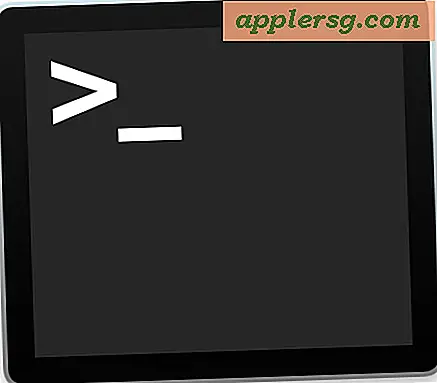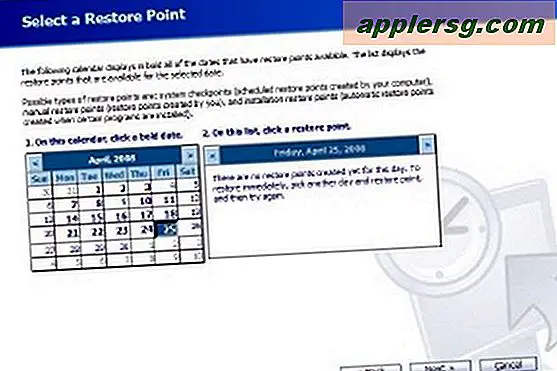So speichern Sie ein Foto als PDF auf iPad und iPhone mit iBooks

Sie können jedes Foto als PDF auf einem iPhone oder iPad speichern, wenn es nötig sein sollte. Das als PDF-Datei gespeicherte Foto wird dann lokal gespeichert, kann für beliebige Zwecke verwendet oder per E-Mail geteilt werden.
Der Ansatz, den wir hier verwenden, um ein Foto als PDF für die lokale Verwendung auf einem iOS-Gerät zu speichern, basiert auf der kostenlosen iBooks-App von Apple.
So speichern Sie ein Foto als PDF auf dem iPhone oder iPad
Wenn Sie ein Foto als PDF-Datei speichern und lokal auf Ihrem iPhone oder iPad speichern möchten, können Sie dies am einfachsten tun:
- Holen Sie sich die iBooks App (kostenlos von Apple) aus dem App Store für iOS, wenn Sie dies noch nicht getan haben
- Öffne die Fotos-App in iOS und wähle das Bild aus, das du als PDF speichern möchtest. Tippe dann auf die Schaltfläche "Teilen" (es sieht aus wie eine kleine Schachtel mit einem Pfeil, der oben herausfliegt)
- Wählen Sie "PDF in iBooks speichern" aus den Freigabeoptionen


Dadurch wird das Foto sofort als PDF in der iBooks App für iOS gespeichert.
Sobald das in ein PDF konvertierte Foto in der iBooks-App gespeichert wird, kann es wie jede andere in iBooks enthaltene PDF-Datei jederzeit über die iBooks-App aufgerufen werden.
Sie können es auch per E-Mail als PDF-Datei teilen, falls gewünscht, auch über die iBooks App, oder drucken Sie es aus.

Dies zielt offensichtlich darauf ab, ein Bild aus der Fotos App als PDF-Datei zu speichern, aber Sie können andere iOS-Tricks verwenden, um vielfältigere PDF-Optionen für andere Situationen zu erstellen. Mit einer versteckten iOS-Geste können Sie beispielsweise alles als PDF-Datei speichern, einschließlich Webseiten und Dokumente, und so die Funktionalität über Fotos und Bilder hinaus erweitern. Sie können den Save As PDF-Trick auch direkt für Fotos verwenden, aber sie werden nicht lokal gespeichert und stattdessen wird das resultierende PDF per E-Mail, Nachrichten oder an iCloud gesendet. Daher verwenden wir zum lokalen Speichern einer PDF-Datei, die aus einem Foto konvertiert wurde, den oben beschriebenen iBook-Ansatz.
Kennen Sie noch weitere interessante Foto- oder PDF-Tricks für iPhone oder iPad? Lass es uns in den Kommentaren wissen!